
Zonke iziphequluli zanamuhla zidala i-cache - amafayela aqopha imininingwane mayelana namakhasi e-Inthanethi asevele angenisiwe. Kungukubonga imali ukuvulwa kabusha kwekhasi esipheqululini sewebhu se-Google Chrome kusheshe, ngoba Isiphequluli akudingeki sivuselele izithombe nolunye ulwazi.
Ngeshwa, ngokuhamba kwesikhathi, i-cacher yesiphequluli iqala ukuqongelela, cishe cishe njalo kuholela ekwehliseni ngejubane lomsebenzi wakhe. Kepha isixazululo senkinga yokukhiqiza isiphequluli seWeb Chrome Web Broupler ilula kakhulu - kudingeka kuphela ukuyihlanza i-cache.
Ukuhlanza isilondolozi ku-Google Chrome
Ngezansi sibheka izindlela ezintathu zokususa i-cache eqoqiwe: ungabhekana nazo womabili amathuluzi wesiphequluli esakhelwe ngaphakathi, bese usebenzisa amathuluzi avela eceleni.Indlela 1: I-Google Chrome
- Chofoza ekhoneni eliphezulu kwesokudla kusithonjana semenyu yesiphequluli nasohlwini olubonisiwe Yiya entweni. "Umlando" bese ukhetha futhi "Umlando".
- Isikrini sibonisa umlando obhalwe yisiphequluli. Kepha kithi akunandaba nakho, kepha inkinobho "Sula Umlando" ofuna ukukhetha.
- Iwindi lizovula elikuvumela ukuthi usula idatha ehlukahlukene egcinwe yisiphequluli. Ngoba icala lethu, udinga ukuqiniseka ukuthi amabhokisi okuhlola eduze kwento "Izithombe namanye amafayela agcinwe eKeshe" . Le nto izokwenza kube nokwenzeka ukuhlanza i-google chrome browser cache. Uma kunesidingo, amabhokisi wokuhlola ama-slide kanye nezinye izinto.
- Endaweni engenhla yewindi eduze kwento "Susa izinto ezilandelayo" Into ye-Tick "Ngaso sonke lesi sikhathi".
- Konke kulungele ukuhlanzwa kwe-cache, ukuze uchofoze inkinobho kuphela "Sula Umlando".
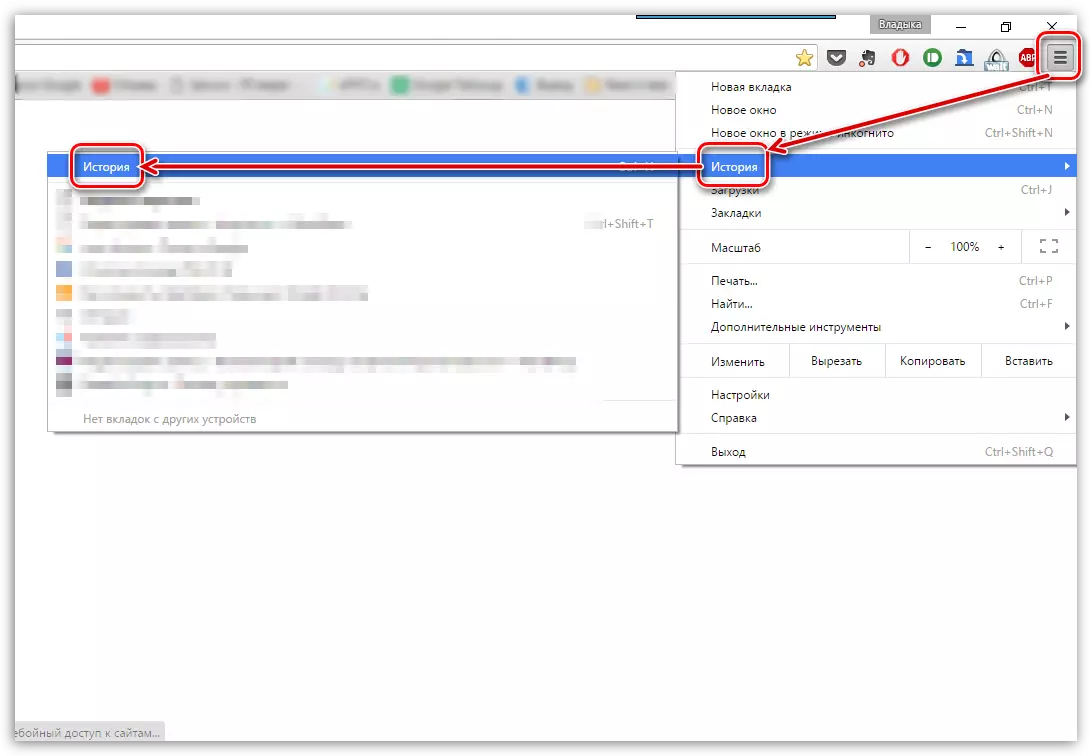
Qaphela ukuthi isigaba "Umlando" Kunoma yisiphi isiphequluli sewebhu (hhayi nje i-Google Chrome), ungadlula inhlanganisela elula yezinkinobho ezishisayo I-CTRL + H..
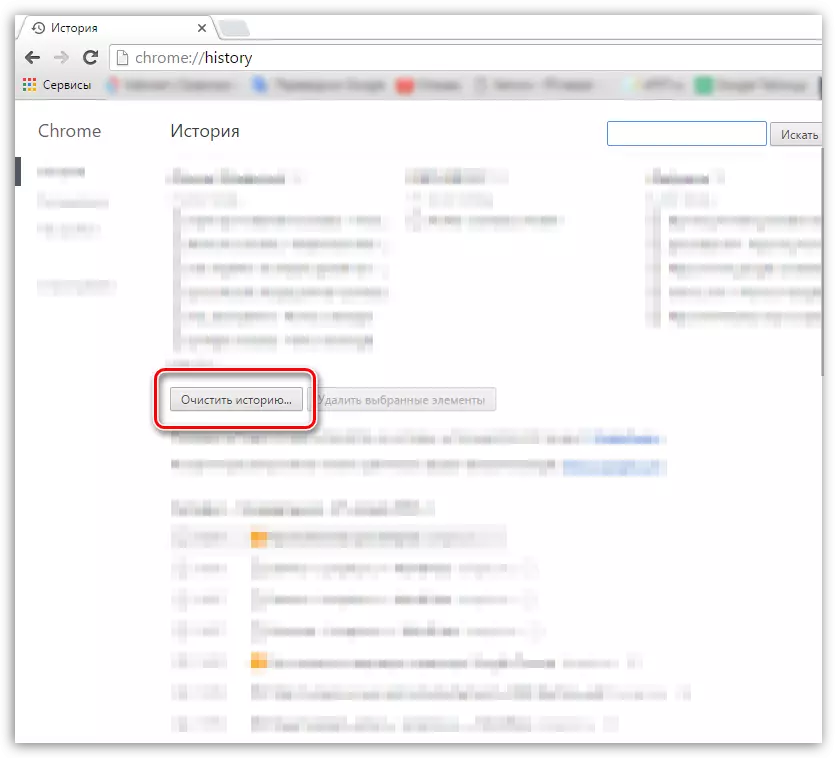
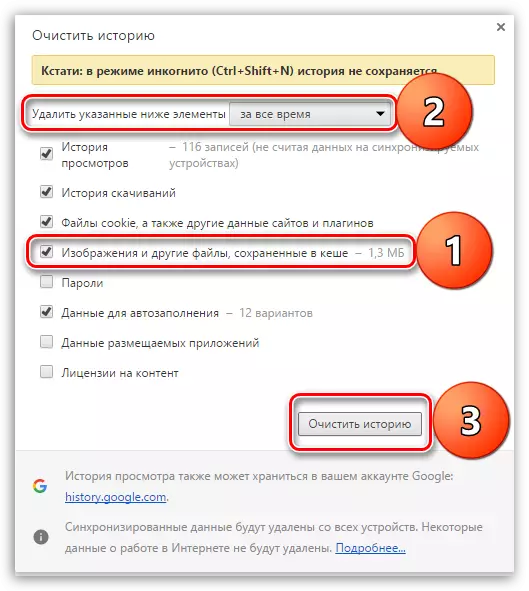
Indlela 2: CCleaner
Uhlelo oludumile lwe-CCleaner luyithuluzi elisebenzayo lokuhlanza okuphelele kwekhompyutha kusuka kulwazi olungadingekile. Ikakhulu, ngeke kube nzima ukususa isilondolozi ku-Google Chrome.
- Vala i-Google Chrome bese ugijimela i-CCleaner. Ngakwesobunxele sewindi, vula ithebhu yokuhlanza. Ilungelo elincane lokukhetha "Izicelo".
- Thola isigaba esithi "Google Chrome". Qiniseka ukuthi unalo uphawu lokuhlola olubhekene nento yemali ye-Intanethi. Zonke ezinye izinto zingena ngokubona kwakho. Ukucinga imininingwane, chofoza inkinobho ethi "Ukuhlaziya".
- Lapho i-CCleaner iqeda ukusesha, sebenzisa inqubo yokususa isilondolozi ngokucindezela inkinobho "ehlanzekile".
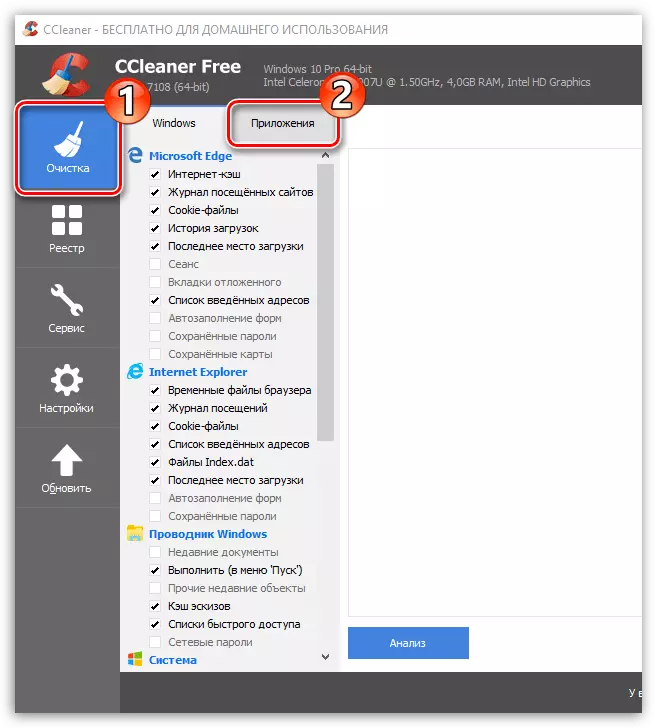
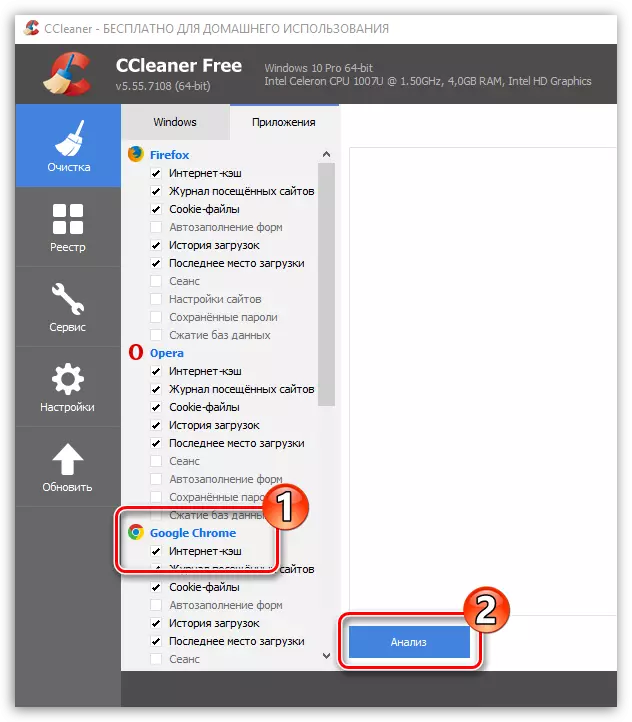
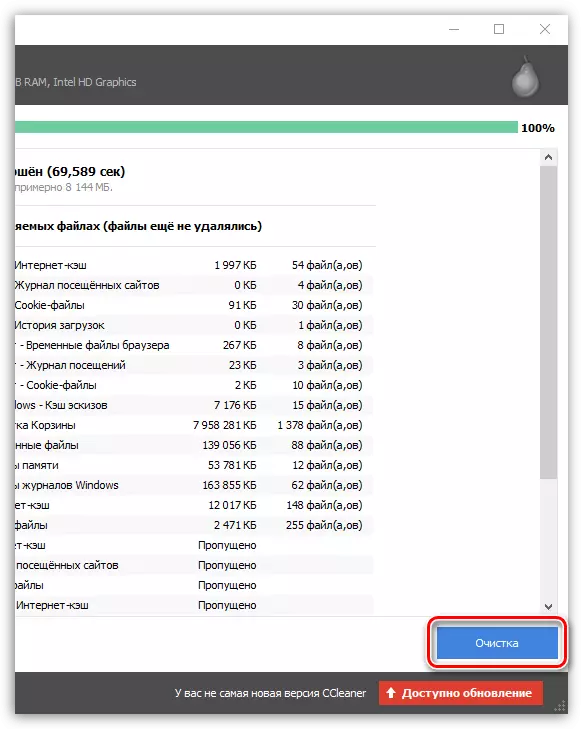
Indlela 3: Chrome Cleaner
Ithuluzi lokuhlanza le-Chrome yisandiso sesiphequluli lapho ungasusa khona ngokushesha i-cache, buka umlando, ukulanda, amakhukhi nolunye ulwazi.
Landa i-Chrome Cleaner
- Setha ukwengezwa kwesitolo esisemthethweni usebenzisa isixhumanisi esivezwe ngenhla. Ekupheleni kokufakwa ekhoneni eliphezulu kwesokudla, kuzovela isithonjana sokuhlanza i-Chrome.
- Chofoza kuyo. Imenyu elandelayo izovulwa okulandelayo, lapho ufuna ukudlulisa isikhombisi entweni yenqolobane.
- Khetha i-pictograph ngebhakede ledoti. Imininingwane izosuswa ngokushesha.
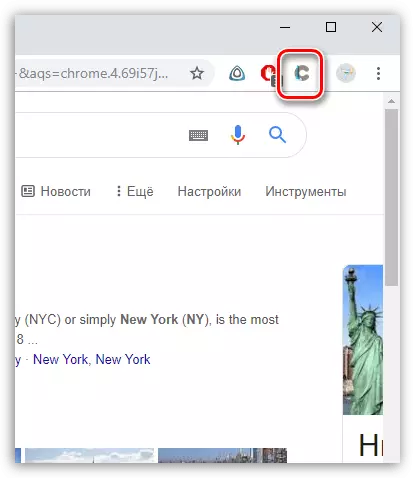
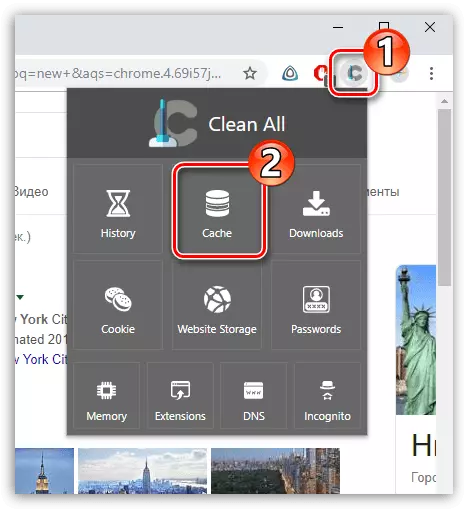
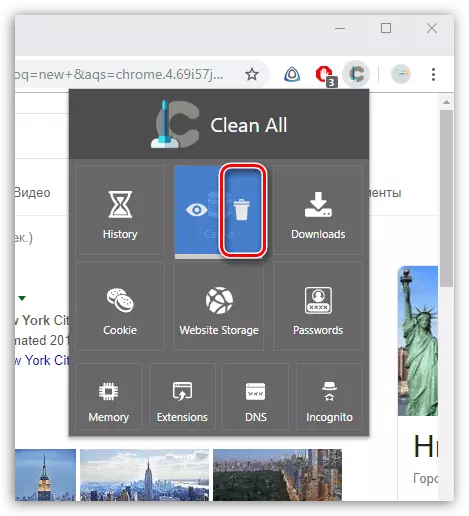
Ungakhohlwa ukuthi i-cache kufanele ihlanzwe ngezikhathi ezithile, ngaleyo ndlela ilondoloze ukusebenza kwe-Google Chrome.
